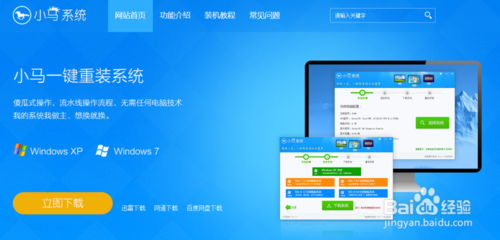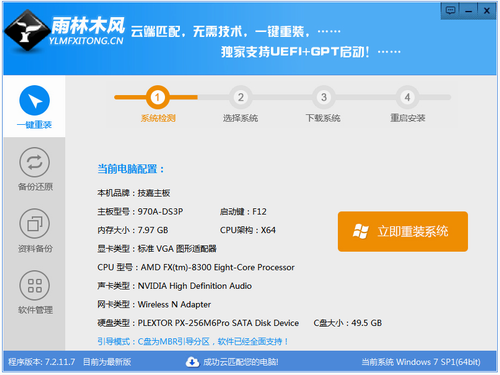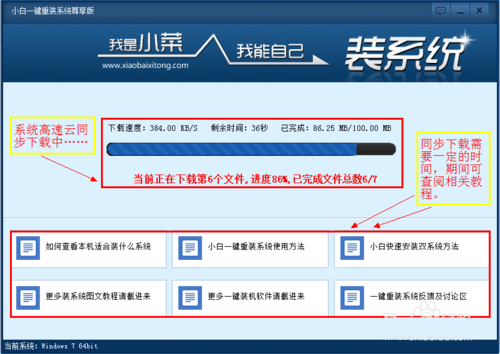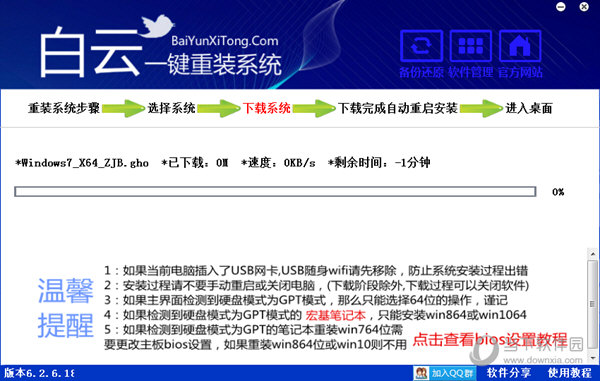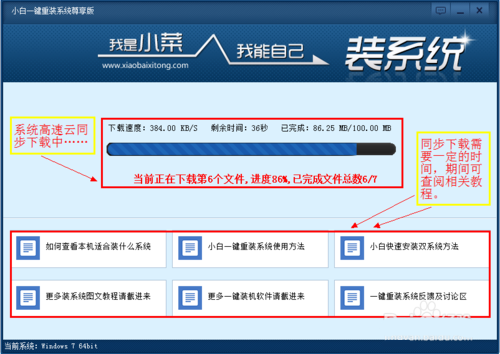内存方面,建议选金士顿、威刚万紫千红系列即可,如今内存价格非常便宜,建议8GB就OK,如果要便宜一些,可以优先考虑威刚,比金士顿内存便宜几十元,性能差不多一样。
值得一提的是,Intel六代和AMD下一代处理器都支持DDR4内存,有条件的朋友,建议优先选新平台,配DDR4内存,这样不至于电脑容易被淘汰。
硬盘方面,SSD的流行,让固态硬盘成了新装机的标配。传统的机械硬盘已经成为电脑主机中的最大短板,而SSD则弥补了这个问题,带来了更快的传输速度,同时开关机速度、流畅度也更高,因此如今装机SSD是标配。而今年的SSD市场,240GB左右的产品,性价比最高,值得优先推荐。此外,对容量要求很高的朋友,建议同时购买SSD+机械硬盘,组合双混合硬盘。

机箱电源方面,奸商最容易坑你的就是在电源和机箱上,一定要注意了,别选一些山寨机箱电源,电源作为电脑的心脏,山寨电源在稳定性、可靠性、耐用性方面都存在不小的风险,劣质电源容易导致电脑出现各种问题,因此不太建议推荐。
最重要的来了,选的cpu一定要能插进主板才行,看cpu和主板的插槽类型,一般是LGAxxxx,只要xxxx的数字一样就能匹配。
所有配件在京东或者X宝上查询价格,R然后写好配置单,直接去当地电子城说就要这些,让商家给你报价。千万不要被奸商忽悠的更换自己选好的配件,要说没有货了,好吧,就说直接换别家,一般都都货,为了忽悠你换利润高的配件。总价跟自己之前查好的差不多就可以下手。

对于不知道如何写电脑配置单的同学,可以多看看电脑百事网「电脑配置」频道每天推荐的一些电脑配置方案,找到适合自己的配置单再去组装或者网购硬件回来,自己组装即可。
如果是在卖场装机,组装电脑的的时候一定要让技术员给你把线弄整齐,这样散热也好,内部看着也不乱,后期维护也方便,最好是选择一些支持走北线的机箱电源,这是如今的流行方案。
结语:
以上就是2016年DIY组装电脑,对一些DIY电脑硬件的选购建议和攒机注意事项,希望对大家有所帮助。如果,觉得不错,请给小编点个赞,不喜欢的话,请轻喷哦。
- 【电脑重装系统】小马一键重装系统V7.5.3
- 【一键重装系统】系统基地一键重装系统工具V4.0.8极速版
- 【重装系统】无忧一键重装系统工具V5.8最新版
- 【电脑重装系统】黑云一键重装系统软件V4.2免费版
- 雨林木风一键重装系统工具V7.6.8贡献版
- 系统基地一键重装系统工具极速版V4.2
- 小白一键重装系统v10.0.00
- 深度一键重装系统软件V8.8.5简体中文版
- 黑云一键重装系统软件下载免费版5.9.6
- 【电脑重装系统】系统之家一键重装系统V6.0精简版
- 【重装系统】魔法猪一键重装系统工具V4.5.0免费版
- 【重装系统软件下载】屌丝一键重装系统V9.9.0尊享版
- 【电脑重装系统】系统之家一键重装系统软件V5.3.5维护版
- 系统重装软件系统之家一键重装V1.3.0维护版
- 【电脑系统重装】小马一键重装系统V4.0.8装机版
- 系统重装步骤
- 一键重装系统win7 64位系统 360一键重装系统详细图文解说教程
- 一键重装系统win8详细图文教程说明 最简单的一键重装系统软件
- 小马一键重装系统详细图文教程 小马一键重装系统安全无毒软件
- 一键重装系统纯净版 win7/64位详细图文教程说明
- 如何重装系统 重装xp系统详细图文教程
- 怎么重装系统 重装windows7系统图文详细说明
- 一键重装系统win7 如何快速重装windows7系统详细图文教程
- 一键重装系统win7 教你如何快速重装Win7系统
- 如何重装win7系统 重装win7系统不再是烦恼
- 重装系统win7旗舰版详细教程 重装系统就是这么简单
- 重装系统详细图文教程 重装Win7系统不在是烦恼
- 重装系统很简单 看重装win7系统教程(图解)
- 重装系统教程(图解) win7重装教详细图文
- 重装系统Win7教程说明和详细步骤(图文)